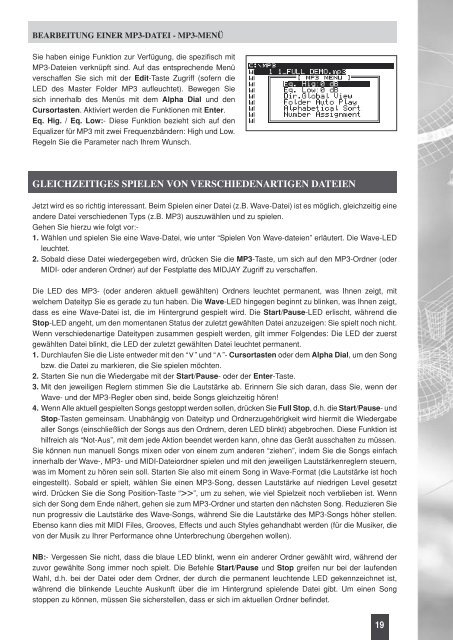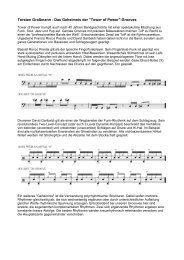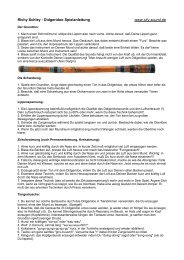02 KETRON MIDJAY tedesco - Musikhaus City Sound
02 KETRON MIDJAY tedesco - Musikhaus City Sound
02 KETRON MIDJAY tedesco - Musikhaus City Sound
Sie wollen auch ein ePaper? Erhöhen Sie die Reichweite Ihrer Titel.
YUMPU macht aus Druck-PDFs automatisch weboptimierte ePaper, die Google liebt.
BEARBEITUNG EINER MP3-DATEI - MP3-MENÜ<br />
Sie haben einige Funktion zur Verfügung, die spezifisch mit<br />
MP3-Dateien verknüpft sind. Auf das entsprechende Menü<br />
verschaffen Sie sich mit der Edit-Taste Zugriff (sofern die<br />
LED des Master Folder MP3 aufleuchtet). Bewegen Sie<br />
sich innerhalb des Menüs mit dem Alpha Dial und den<br />
Cursortasten. Aktiviert werden die Funktionen mit Enter.<br />
Eq. Hig. / Eq. Low:- Diese Funktion bezieht sich auf den<br />
Equalizer für MP3 mit zwei Frequenzbändern: High und Low.<br />
Regeln Sie die Parameter nach Ihrem Wunsch.<br />
GLEICHZEITIGES SPIELEN VON VERSCHIEDENARTIGEN DATEIEN<br />
Jetzt wird es so richtig interessant. Beim Spielen einer Datei (z.B. Wave-Datei) ist es möglich, gleichzeitig eine<br />
andere Datei verschiedenen Typs (z.B. MP3) auszuwählen und zu spielen.<br />
Gehen Sie hierzu wie folgt vor:-<br />
1. Wählen und spielen Sie eine Wave-Datei, wie unter “Spielen Von Wave-dateien” erläutert. Die Wave-LED<br />
leuchtet.<br />
2. Sobald diese Datei wiedergegeben wird, drücken Sie die MP3-Taste, um sich auf den MP3-Ordner (oder<br />
MIDI- oder anderen Ordner) auf der Festplatte des <strong>MIDJAY</strong> Zugriff zu verschaffen.<br />
Die LED des MP3- (oder anderen aktuell gewählten) Ordners leuchtet permanent, was Ihnen zeigt, mit<br />
welchem Dateityp Sie es gerade zu tun haben. Die Wave-LED hingegen beginnt zu blinken, was Ihnen zeigt,<br />
dass es eine Wave-Datei ist, die im Hintergrund gespielt wird. Die Start/Pause-LED erlischt, während die<br />
Stop-LED angeht, um den momentanen Status der zuletzt gewählten Datei anzuzeigen: Sie spielt noch nicht.<br />
Wenn verschiedenartige Dateitypen zusammen gespielt werden, gilt immer Folgendes: Die LED der zuerst<br />
gewählten Datei blinkt, die LED der zuletzt gewählten Datei leuchtet permanent.<br />
1. Durchlaufen Sie die Liste entweder mit den “∨” und “∧”- Cursortasten oder dem Alpha Dial, um den Song<br />
bzw. die Datei zu markieren, die Sie spielen möchten.<br />
2. Starten Sie nun die Wiedergabe mit der Start/Pause- oder der Enter-Taste.<br />
3. Mit den jeweiligen Reglern stimmen Sie die Lautstärke ab. Erinnern Sie sich daran, dass Sie, wenn der<br />
Wave- und der MP3-Regler oben sind, beide Songs gleichzeitig hören!<br />
4. Wenn Alle aktuell gespielten Songs gestoppt werden sollen, drücken Sie Full Stop, d.h. die Start/Pause- und<br />
Stop-Tasten gemeinsam. Unabhängig von Dateityp und Ordnerzugehörigkeit wird hiermit die Wiedergabe<br />
aller Songs (einschließlich der Songs aus den Ordnern, deren LED blinkt) abgebrochen. Diese Funktion ist<br />
hilfreich als “Not-Aus”, mit dem jede Aktion beendet werden kann, ohne das Gerät ausschalten zu müssen.<br />
Sie können nun manuell Songs mixen oder von einem zum anderen “ziehen”, indem Sie die Songs einfach<br />
innerhalb der Wave-, MP3- und MIDI-Dateiordner spielen und mit den jeweiligen Lautstärkenreglern steuern,<br />
was im Moment zu hören sein soll. Starten Sie also mit einem Song in Wave-Format (die Lautstärke ist hoch<br />
eingestellt). Sobald er spielt, wählen Sie einen MP3-Song, dessen Lautstärke auf niedrigen Level gesetzt<br />
wird. Drücken Sie die Song Position-Taste “>>”, um zu sehen, wie viel Spielzeit noch verblieben ist. Wenn<br />
sich der Song dem Ende nähert, gehen sie zum MP3-Ordner und starten den nächsten Song. Reduzieren Sie<br />
nun progressiv die Lautstärke des Wave-Songs, während Sie die Lautstärke des MP3-Songs höher stellen.<br />
Ebenso kann dies mit MIDI Files, Grooves, Effects und auch Styles gehandhabt werden (für die Musiker, die<br />
von der Musik zu Ihrer Performance ohne Unterbrechung übergehen wollen).<br />
NB:- Vergessen Sie nicht, dass die blaue LED blinkt, wenn ein anderer Ordner gewählt wird, während der<br />
zuvor gewählte Song immer noch spielt. Die Befehle Start/Pause und Stop greifen nur bei der laufenden<br />
Wahl, d.h. bei der Datei oder dem Ordner, der durch die permanent leuchtende LED gekennzeichnet ist,<br />
während die blinkende Leuchte Auskunft über die im Hintergrund spielende Datei gibt. Um einen Song<br />
stoppen zu können, müssen Sie sicherstellen, dass er sich im aktuellen Ordner befindet.<br />
19